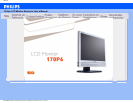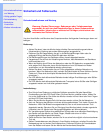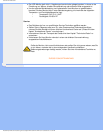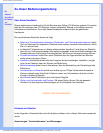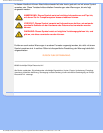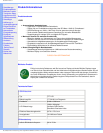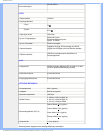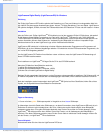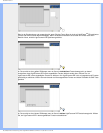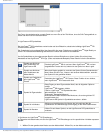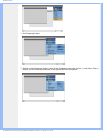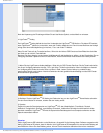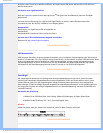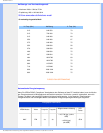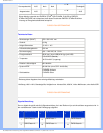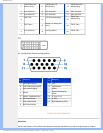Produktinformationen
ZURÜCK ZUM SEITENANFANG
LightFrame
TM
Digital Reality (LightFrame
TM
DR) für Windows
Einleitung
Die Philips LightFrame
TM
DR Funktion optimiert die Darstellung von Fotos und Videos mit voreingestellten Modi, die
sich ideal für Ihre bevorzugten Anwendungen eignen: Internet, TV/Video-Darstellung, Fotos und Spiele. LightFrame
TM
DR optimiert Helligkeit, Schärfe, Kontrast und Farbintensität sowie JPG-Rauschen in Fotos und den Hautton in Videos.
Installation
Alles der Reihe nach: Philips LightFrame
TM
DR funktioniert nur bei den neuesten Philips LCD-Monitoren, die speziell
für die Nutzung dieser Software vorgesehen sind. Das heißt, LightFrame
TM
DR kann nur mit 170X5,190X5 oder
170P6/190P6 oder LCD-Monitoren einer neueren Version genutzt werden. Ältere Philips Monitore oder Monitore von
anderen Herstellern können diese Software zur Verbesserung der Bildqualität nicht nutzen. Kompatible Philips
Monitore erkennen Sie an dem LightFrame Logo auf der Vorderseite des Monitors.
LightFrame
TM
DR funktioniert in Verbindung mit echten Windows-basierenden Programmen und Programmen auf
DOS-Basis, die in einer Windows-Umgebungen arbeiten. Es funktioniert nicht bei DOS-basierenden Programmen, die
nur in einer DOS-Umgebung arbeiten.
Um die LightFrame
TM
DR Funktion Ihres Monitors nutzen zu können, muss die LightFrame
TM
DR Anwendung auf
dieser CD-ROM installiert werden.
Zum Installieren von LightFrame
TM
DR legen Sie die CD in das CD-ROM-Laufwerk.
Wenn das CD-Menü auf dem Bildschirm erscheint,
1) wählen Sie die bevorzugte Sprache
2) wählen Sie die Modellnummer (170P6 oder 190P6)
3) klicken Sie auf Install LightFrame
TM
Digital Reality.
Befolgen Sie die angezeigten Anweisungen, um das Programm ordnungsgemäß zu installieren. Die Software prüft, ob
Ihr Monitor kompatibel ist. Sie müssen den Lizenzbedingungen zustimmen, um die Software installieren zu können.
Nach der Installation erscheint automatisch das LightFrame
TM
DR Symbol auf Ihrer Oberfläche; klicken Sie auf das
Symbol, um die Symbolleiste auf dem Bildschirm einzublenden.
Tipps zur Benutzung
1. Cursor mit einem gelben Glühlampensymbol im Vergleich zu einer blauen Glühlampe.
Ihr Mauszeiger nimmt die Gestalt einer Glühlampe an, um darauf hinzuweisen, dass LightFrame
TM
DR bereit ist, ein
Zielfenster zu aktivieren oder zu deaktivieren, das Fotos, Videos oder andere Inhalte enthält, deren Bildqualität
verbessert werden kann. Eine gelbe Glühlampe bedeutet, dass Sie den Cursor über ein Fenster bewegen, für das
LightFrame
TM
DR aktiviert werden kann. Klicken Sie auf das Fenster, um die Verbesserung der Bildqualität zu
aktivieren. Eine blaue Glühlampe erscheint, wenn Sie den Cursor über ein aktiviertes Fenster bewegen. Klicken Sie
auf das Fenster, um LightFrame
TM
DR zu deaktivieren.
Cursor-Beispiele
Nachstehend sehen Sie eine Liste der LightFrame
TM
DR Cursor.
file:///D|/My%20Documents/dfu/A7/german/170p6/PRODUCT/PRODUCT.HTM (3 of 13)2005-06-09 7:10:25 AM